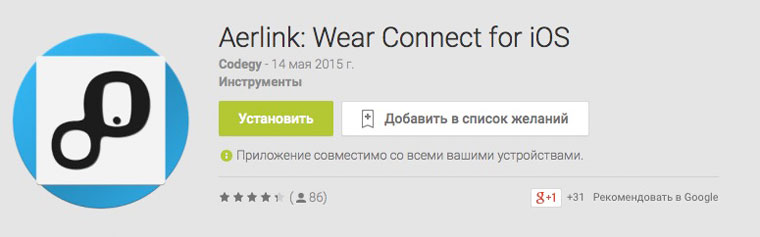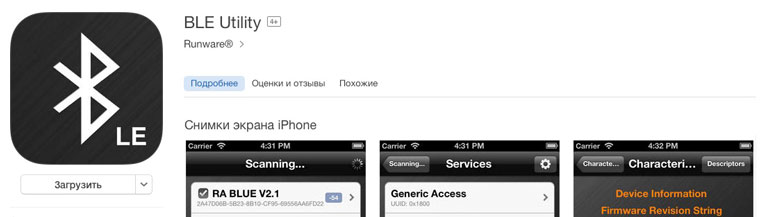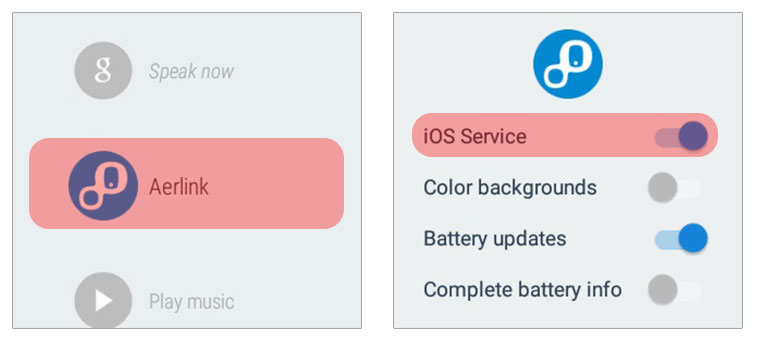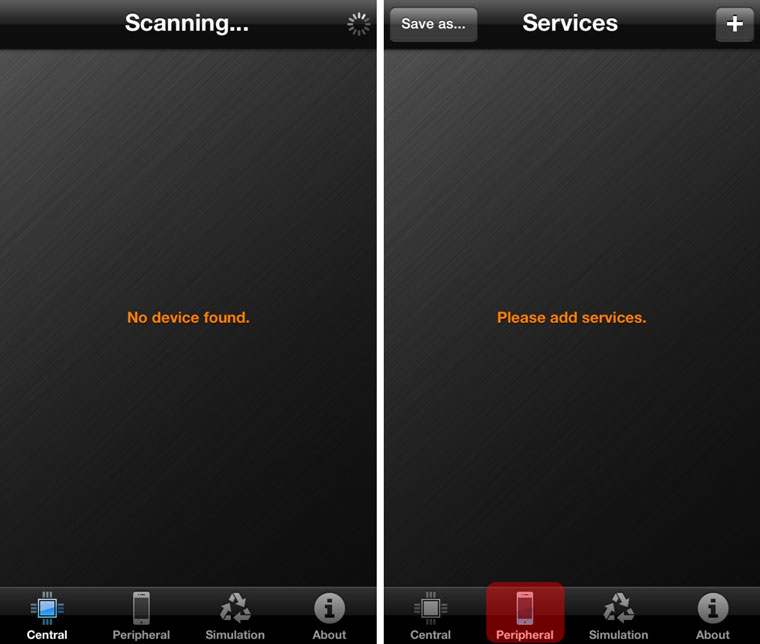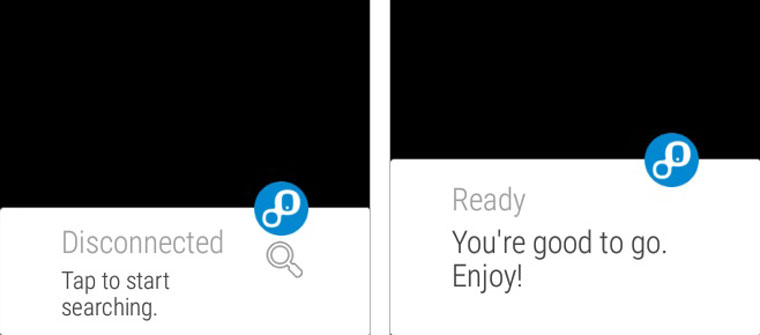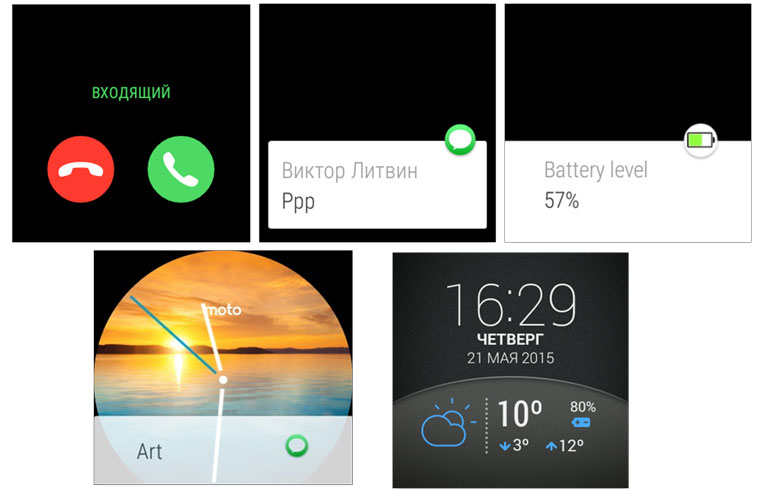- Подключаем смарт-часы на Android Wear к iPhone
- Инструкция по сопряжению
- Как пользоваться Apple Watch, когда у тебя Android. Это тяжело
- Как подключить Apple Watch к смартфону на базе Android
- К каким возможностям Apple Watch всё равно не будет доступа
- Стоп! А нельзя подключить Apple Watch к Android официально?
- Выбирайте свежие часы на базе watchOS 6: Series 3, 4 или 5
- Подводим итоги: что нужно для коннекта Apple Watch к Android
- Как подключить Андроид часы к iPhone? Видео
- Первый опыт сопряжения iOS с Android Wear
- Установка Aerlink
- Установка BLE Utility
- Возможности
- Недостатки
- Подключение смартчасов к iPhone и телефонам на Android
- Подключение к iPhone
- Порядок синхронизации iPhone с Wear OS
- Плюсы и минусы часов с Wear OS
- Синхронизация Apple Watch и iPhone
- Подключение к Android
- Настройка Apple Watch для работы с Android
- Разъяснение, плюсы и минусы
- Синхронизация Wear OS с Android
Подключаем смарт-часы на Android Wear к iPhone
С покупкой Apple Watch у нас пока все сложно. Тем временем рынок продолжает пополняться смарт-часами под управлением Android Wear. Но ведь их нельзя подключить к iPhone… Можно!
Стремительно развивающийся рынок смарт-часов ведет к ежедневной популяризации миниатюрных устройств, способных частично избавить вас от необходимости постоянно лезть в карман за тем, чтобы прочесть очередное письмо из спам-рассылки или сообщение «о лучшем сервисе такси в городе». Львиная доля умных часов работают под управлением операционной системы Android Wear, которые с конкурирующей платформой iOS работать наотрез отказываются. 28-29 мая состоится конференция Google I/O, на которой платформенный барьер может пасть и Android Wear наконец подружится с iOS.
Так или иначе, если вы являетесь поклонником смартфонов Apple, мечтаете о покупке смарт-часов, но ценник на Apple Watch вас отпугивает, можно попробовать довольно простое решение по подключению смарт-часов на Android Wear к iPhone, например, Motorola Moto 360 или Sony Smart Watch 3.
Примечание. Увы, ряд функций на смарт-часах будет ограничен, а для их работы может потребоваться смартфон, работающий под управлением Android (смартфон нужен и для первоначальной настройки сопряжения Android Wear-часов с iPhone).
Инструкция по сопряжению
Учитывайте, что помимо смарт-часов и iPhone для настройки вам все же потребуется Android смартфон.
1. На смарт-часы устанавливаем приложение Aerlink: Wear Connect for iOS от разработчика Codegy.
2. На iPhone потребуется установить приложение BLE Utility.
3. После окончания установки приложения Aerlink на смарт-часы, запустите его и включите пункт iOS Service.
Вы тут же увидите сообщение о том, что оповещения отключены. Не обращайте внимания и переходите к следующему шагу.
4. На iPhone запускаем установленное приложение BLE Utility. Перейдите на вкладку Peripheral.
Оставьте вкладку открытой, а тем временем на смарт-часах откройте оповещение Aerlink (если оно пропало, снова отключите и включите поддержку iOS в приложении – пункт 3 данной инструкции).
5. Если подключение прошло успешно, на смарт-часах вы увидите соответствующее оповещение:
На этом сопряжение окончено. На данном этапе смарт-часы под управлением Android Wear в связке с iPhone могут выполнять следующее:
- отображать оповещение о входящих SMS-сообщениях, событиях календаря;
- ретрансляция уведомлений с iPhone (все включенные Push в меню Уведомлений на iOS);
- отображать входящие звонки (разговаривать через смарт-часы невозможно);
- отображение текущего заряда аккумулятора iPhone.
Увы, возможность отображения уведомлений, входящих сообщений и звонков пока остаются единственными работающими функциями в момент, когда отсутствует Android-смартфон. Работа карт, голосовой поиск Google и прочие приложения, требующие доступ к интернету, работать не будут. Выходов несколько: носить два смартфона, ждать приятных новостей по интеграции Android Wear с iOS от Google, довольствоваться функциональностью смарт-часов в качестве «нотификатора» или подумать о покупке Apple Watch. Выбор за вами.
Источник
Как пользоваться Apple Watch, когда у тебя Android. Это тяжело
В сети хватает обсуждений подключения Apple Watch к Android-смартфонам. Это самые популярные умные часы на рынке с шустрым интерфейсом и удобной системой замены ремешков. Неудивительно, что их хотят носить не только владельцы iPhone.
Но возможно ли это? Раньше на данный вопрос можно было дать однозначный ответ — нет. Сегодня ситуация изменилась, и мы дадим несколько советов по этому поводу.
Как подключить Apple Watch к смартфону на базе Android

iPhone 11 также справится с этой задачей
❶ Активировать Apple Watch через iPhone. Чтобы использовать умные часы с Android, обойтись без смартфона Apple на 100% не получится. Он нужен для первоначальной настройки умных часов, их обновления, заливки на них музыки для прослушивания офлайн через беспроводные наушники.
Подойдёт любой смартфон Apple на базе iOS 13. Эта версия операционной системы доступна на iPhone SE, iPhone 6s и более новых устройствах. Его не придётся носить с собой, поэтому это может быть даже гаджет в абсолютно убитом состоянии.
Жаль, но iPhone 5s и iPhone 6 на iOS 12 будут работать с Apple Watch максимум только на watchOS 5. Она заметно менее самостоятельная, поэтому наша затея вместе с ней провалится.

iPhone становится сервером для Apple Watch
❷ Подключить iPhone к сети и оставить дома. Опытным путём нам удалось выяснить, что вы можете получать Push-уведомления на часы от большинства приложений, даже если iPhone не рядом. Например, это точно работает с Telegram.
iPhone, к которому привязаны Apple Watch, в данном случае выступает в качестве сервера для уведомлений. Поэтому он должен быть подключён к интернету, но может находиться за сотни километров от умных часов.
Его можно подсоединить к блоку питания и беспроводной сети и бросить в ящик рабочего стола. Доставать его оттуда почти не придётся.

Apple Watch без проблем подключаются к любому Wi-Fi
❸ Подключить часы к режиму модема Android. Apple начала делать свои умные часы максимально самостоятельными, когда добавила в них eSIM. Это случилось в Apple Watch Series 3 в 2017 году.
По логике компании, часы вместе с электронной версией SIM-карты можно взять с собой туда, куда нельзя iPhone. Например, с ними можно смело идти в аквапарк, звонить и переписываться без смартфона.
Жаль, что eSIM в Apple Watch у нас до сих пор не доступна. Поэтому если часы рядом с iPhone, они используют его мобильные данные или подключение к беспроводной сети. Если нет, подключаются к Wi-Fi.

Раздать интернет на Apple Watch — вопрос пары секунд
Если используете Apple Watch с Android, никто не мешает вам активировать на смартфоне режим модема и подключить свои умные часы к нему.
В этом случае вы сможете полноценно использовать все приложения с доступом к интернету даже вне действия сети Wi-Fi. Получится, например, послушать музыку в Apple Music через AirPods.
К каким возможностям Apple Watch всё равно не будет доступа

Звонить и писать сообщения с Apple Watch без eSIM и iPhone не выйдет
У нас не вышло получить доступ к возможностям Apple Watch, которые используют привычные сотовые сети — это стандартные звонки и SMS.
Тем не менее, сегодня это не самые востребованные возможности даже в смартфонах, а про умные часы и говорить не приходится. Этим нюансом можно пренебречь.
Стоп! А нельзя подключить Apple Watch к Android официально?

Официальной возможности подключения нет
Официально не выйдет. Но если нельзя и сильно хочется, то можно — пусть и обходным путём.
Официально умные часы Apple совместимы только с iPhone. В Google Play нет и вряд ли появится приложение для подключения заветного гаджета к операционной системе главного конкурента.
Apple Watch нельзя подключить к Android-смартфону через Bluetooth для получения уведомлений о звонках и уведомлениях, как это происходит с другими умными часами.
Но разве всё это сможет вас остановить?
Выбирайте свежие часы на базе watchOS 6: Series 3, 4 или 5

Новые Apple Watch Series 5 и Apple Watch Series 3, которые до сих пор остаются в продаже
Да, после выхода watchOS 6 часы Apple Watch стали достаточно самостоятельным устройством. После установки обновления необязательно, чтобы в кармане был iPhone во время их регулярного использования.
Одной из особенностей новой версии операционной системы оказался встроенный App Store, который можно использовать прямо с экрана умных часов. Любой софт с его помощью на них можно поставить без помощи смартфона Apple.
«Диктофон», «Калькулятор», «Подкасты» — все эти новые приложения вместе с апдейтом можно попробовать даже на Apple Watch Series 1 или Series 2. Но сегодня их мощности для этого откровенно не хватает.
Лучше всего остановиться на Series 3, Series 4 или новых Series 5 — раскрыть почти все их возможности на watchOS 6 получится даже вместе со смартфоном на базе операционной системы Android.
Подводим итоги: что нужно для коннекта Apple Watch к Android

Apple Watch можно подключить к Android
Для нашей затеи без смартфона Apple обойтись не получится. Подойдёт iPhone SE, iPhone 6s на базе iOS 13 или что-то более новое. Он нужен для первоначальной настройки часов и станет сервером для получения уведомлений. При этом его можно оставить дома.
С Android на Apple Watch без eSIM не заработают звонки через сотовые сети и SMS. Остальное без проблем заведётся. Для приложений, которым нужно подключение к интернету, подойдёт режим модема с любого смартфона.
В итоге, сегодня связка Apple Watch + Android становится ещё на шаг более возможной. Она особенно актуальна, если у вас просто два смартфона на разных системах. Тогда они отлично покажут себя вместе с умными часами.
Источник
Как подключить Андроид часы к iPhone? Видео
В этой статье речь пойдет о том, как можно подключить Андроид часы к iPhone. Наконец-то это стало возможным, причем не придется даже делать Jailbreak вашего «яблочного» смартфона.
Первый опыт сопряжения iOS с Android Wear
Первым это удалось сделать программисту под ником Mohammad AG: в подтверждение им был опубликован видеоролик, где ясно видно, что уведомления с iPhone отлично передается на замечательные «умные» часы Motorola Moto 360. К сожалению, умелец так и не выложил своего приложения для синхронизации, с чем успешно справились другие программисты, благодаря которым любой владелец как смартфона, так и планшета от Apple без особых проблем сможет подключить к своему гаджету умные часы на Android.
Установка Aerlink
Примечательно, что для первого соединения придется все-таки использовать телефон на базе операционной системы от Google. Именно к нему сначала потребуется подключить ваши часы. В качестве примера часы Sony SmartWatch 3 были связаны со смартфонов Xperia Z3. После этого потребуется установить на смартфон бесплатное приложение Aerlink, которое мгновенно отобразится в главном меню «умных часов».
Установка BLE Utility
Для следующий манипуляции потребуется использовать уже iPhone. Из магазина приложений нужно загрузить небольшую утилиту BLE Utility и запустить ее. Далее берем часы и открываем на нем ранее загруженную программу Aerlink и попробовать провести поиск устройств. Пока часы ищут смартфон, на iPhone переходим во вкладку Peripheral.
Теперь уже устройства гарантированно найдут друг друга, нужно лишь без ошибок ввести код соединения. Именно так делается рабочая связка iOS с Android Wear.
Возможности
Что могут делать «умные» часы в паре с «яблочным» гаджетом? Любые уведомления работают просто великолепно. При смахивании любого из них, оповещение мгновенно пропадет и на смартфоне. Управление музыкой не вызывает никаких вопросов: работает как регулировка громкости, так и перемотка. Конечно же, прием и отклонение звонков также прекрасно работает, причем вид «звонилки» на часах сделан в стиле, сильно напоминающим iOS.
Недостатки
Не обошлось и без ложки дегтя. К примеру, часы все время показывают, что при соединении с Android-смартфоном произошла какая-то ошибка. Также не работает и интернет, следовательно, голосовое управление Google недоступно. Ответить на входящее сообщение при помощи голоса не выйдет, а длинный текст не разворачивается.
Источник
Подключение смартчасов к iPhone и телефонам на Android
Подключение к iPhone
Приложение “Wear OS by Google” (ранее называлось Android Wear) позволяет с легкостью подключать большинство умных часов на Wear OS к телефонам iPhone, начиная с 5-го.
В прошлом пользователи iPhone были привязаны только к Apple Watch. Это безусловно хорошие смартчасы, но очень дорогие. К счастью, вскоре компания Apple убрала это ограничение.
Теперь нет никаких проблем, если вы захотите синхронизировать с iPhone умные часы на Wear OS. Будут доступны все стандартные функции. Хотя, определенные ограничения ещё остались.
Прежде всего, нужно иметь в виду, что для синхронизации потребуется iPhone 5 (в том числе 5s и 5c, или новее) с версией iOS не ниже 9.3.
Также, есть небольшой список смартчасов, которые в принципе несовместимы с iPhone: это G Watch и G Watch R от компании LG, ZenWatch от Asus, Gear Live от Samsung, первое поколение Moto 360 от Motorola и Sony Smartwatch 3. Другие более новые модели как правило уже поддерживают синхронизацию с iPhone.
Порядок синхронизации iPhone с Wear OS
Процесс подключения умных часов на Wear OS к iPhone довольно простой:
0) Если вы ещё не сделали этого, установите на свой телефон программу Wear OS by Google;
1) Полностью зарядите часы перед первой синхронизацией (либо вообще не снимайте их с зарядки);
2) В приложении вы увидите список устройств поблизости, там должны быть ваши часы. Нажмите на их название, чтобы запустить подключение;
3) На iPhone и на смартчасах появится код подключения. Проверьте, что оба кода совпадают, и подтвердите подключение;
4) Далее на iPhone надо будет задать ещё несколько настроек и на этом всё.
Теперь ваш iPhone и смартчасы синхронизированы. Связь между ними поддерживается только пока устройства находятся поблизости. Старайтесь не закрывать приложение Wear OS на iPhone, иначе связь может быть прервана.
Какая польза от умных часов с Wear OS, подключённых к iPhone?
Приложение “Wear OS by Google” позволяет транслировать на смартчасы мобильные уведомления, в том числе об SMS, событиях в календаре и любых других программах, которыми вы пользуетесь в течение дня. Но через часы можно только просматривать эти уведомления, возможность ответа не предусмотрена (кроме писем в Gmail).
С помощью Google Ассистента можно найти в интернете какую-либо информацию, установить будильник и выполнить другие несложные действия, однако у него ограниченный доступ к приложениям Apple. Например, чтобы найти песню в Apple Music, придётся обратиться к Siri. Другими словами, если вы загрузили на iPhone много приложений от Google, то вам будет удобнее всего взаимодействовать с ними через умные часы на Wear OS, т.к. Apple особо не заботится о совместимости своего софта с чужими ОС.
Плюсы и минусы часов с Wear OS
К преимуществаи смартчасов на Wear OS относятся более низкий ценник в сравнении с Apple Watch и более широкий выбор дизайнов.
Недостаток при их использовании с iPhone связан с разными экосистемами, в результате чего возникает много лишних ограничений, которых в принципе нет при синхронизации устройств с одинаковой ОС.
Синхронизация Apple Watch и iPhone
Если вы преданный фанат Apple и хотите использовать iPhone только с фирменными часами Apple, следуйте пунктам этой инструкции для успешной синхронизации устройств:
0) Прежде всего, перед покупкой Apple Watch убедитесь, что они будут совместимы с вашим iPhone. Перед началом синхронизации включите Bluetooth на обоих устройствах, а iPhone подключите к интернету (через сотовую сеть или Wi-Fi). Установите на iPhone бесплатное приложение Часы (Watch), если у вас его ещё нет;
1) Включите Apple Watch, зажав кнопку питания около колёсика. Должен загореться белый логотип Apple на чёрном фоне. Первая загрузка смартчасов может занять несколько минут;
2) Выберите свой язык и регион;
3) Положите часы рядом с iPhone. Дождитесь надписи “Используйте свой iPhone для настройки Apple Watch” на экране телефона. Нажмите на iPhone кнопку “Продолжить”, а на Apple Watch – “Начать подключение”;
- Если надпись на экране не появится автоматики, откройте мобильное приложение “Часы” и запустите процесс подключения вручную оттуда.
4) На экране Apple Watch появится анимация. Наведите камеру iPhone так, чтобы экран часов совпал со специальным окошком в приложении “Часы”. Затем вы должны получить уведомление, что умные часы успешно подключены;
- На этом шаге вы также можете получить уведомление с предложением установить системные обновления на Apple Watch. Рекомендуем сделать это сразу.
- Если предложения об обновлении не было, в приложении может всплыть вопрос о восстановлении настроек Apple Watch из бэкапа (если вы подключаете свои старые часы повторно), либо можно “Настроить новые Apple Watch”.
- Второй вариант следует выбирать, если вы купили новые смартчасы и подключаете их впервые. Если вы заново переподключаете свои Apple Watch, настройки проще восстановить из бэкапа.
5) Выберите руку, на которой будете носить часы. От этого зависит ориентация интерфейса Apple Watch. Он специально настроен для левшей и правшей;
- Обычно физические кнопки расположены справа, но вы можете перевернуть часы, чтобы кнопки оказались слева. Это оригинально, нестандартно, ну и удобно при ношении часов на правой руке.
7) Согласитесь с “Правилами и условиями”, чтобы продолжить подключение. Можете даже прочитать их, если интересно;
8) Войдите в свою учётку iCloud. Скорее всего, это произойдёт автоматически. Но если нет, то пожалуйста введите данные вручную, чтобы войти;
9) Далее произведите необходимые настройки. Можете отключить службы, которые не планируете использовать;
- Рекомендуем включить навигацию, синхронизацию физической статистики, доступ к Сири и к приложению для поиска устройств.
- Если приложение для поиска не настроено само по себе, надо включить привязку часов к учётке iCloud. Таким образом, потерянные Apple Watch нельзя будет подключить к чужому iPhone.
10) Настройка пароля. Этот шаг можно пропустить. Он является обязательным только если вы хотите использовать Apple Watch для оплаты покупок и услуг;
- Часы не будут спрашивать пароль, если вы их не снимали. Проверка пароля вылезает только в случае снятия Apple Watch с руки.
11) Дополнительные настройки, типа Apple Pay, SOS, Здоровье сердца;
12) Настройка сотовой связи (если ваши Apple Watch оснащены передатчиком);
13) Установка приложений на умные часы. Можете загрузить на Apple Watch все совместимые приложения из тех, которые установлены iPhone, либо пропустите этот шаг и устанавливайте приложения потом, по мере необходимости;
14) Дождитесь завершения синхронизации Apple Watch и iPhone. Это займёт определённое время. Держите устройства рядом. В конце прозвучит сигнал.
Подключение к Android
Хотя умные часы Apple Watch созданы исключительно как дополнение к iPhone (и только к iPhone, не к iPad или iPod), их тем не менее иногда пытаются подключать к телефонам на Android. Ведь это не просто самые популярные в мире часы с интеллектуальными функции, а настоящее произведение электронного искусства, шедевр современных технологий.
Если у вас не хватает мотивации полностью перейти на iPhone, но вы всё равно хотите пользоваться смартчасами Apple, то у нас плохие новости. Компания Apple официально заявляет, что часы Apple Watch нельзя синхронизировать ни с одним другим устройством кроме iPhone. Их даже не со всеми айфонами можно синхронизировать (см. выше), что уж говорить про Android. Связь по Bluetooth просто не установится.
Однако, не спешите расстраиваться. Маленький шанс всё-таки есть. С кое-какими ограничениями, но Apple Watch можно настроить для работы со смартфоном на Android. При этом часть функций не будет доступна, например отслеживание тренировок, обновление приложений и др.
Успешное подключение Apple Watch к телефону на Android возможно при соблюдении следующих условий:
-Apple Watch должны иметь сотовый передатчик (3G или 4G) и должны быть разблокированы (не операторская версия);
-Смартфон на Android тоже должен быть разблокирован;
-Также нужен разблокированный iPhone, поддерживающий синхронизацию с Apple Watch (5-й, а лучше 6-й или новее).
Если не уверены, что ваши устройства разблокированы, уточните эту информацию у своего сотового оператора. Кроме того, ваша сотовая сеть должна быть совместима с Apple Watch.
Настройка Apple Watch для работы с Android
1) Полностью синхронизируйте Apple Watch с iPhone и подключите смартчасы к сотовой сети (этот процесс подробно описан выше);
2) Выключите все три устройства – iPhone, смартчасы Apple Watch и телефон на Android’е;
3) Извлеките sim-карту из айфона и вставьте в другой смартфон (который на Android);
4) Включите Android и дождитесь регистрации в сотовой сети;
5) Затем включите Apple Watch и можете пользоваться.
Теперь оба устройства подключены к одной сети. То есть Apple Watch подключены к телефону на Android через сотового оператора.
Разъяснение, плюсы и минусы
Чтобы вы лучше понимали, что произошло. Часы Apple Watch не синхронизированы с телефоном на Android и не обмениваются никакими данными с ними (поскольку нет взаимного подключения по Bluetooth). Устройства по-прежнему несовместимы друг с другом.
Смысл в том, что после синхронизации с iPhone и регистрации в сотовой сети смартчасы Apple Watch могут работать без постоянного соединения с iPhone. Поэтому симку из iPhone можно переставить в телефон на Android’е. Вместе с этим теряется и большинство функций, но часы сохраняют базовую работоспособность: голосовая связь, SMS, интернет, установленные приложения будут активны.
Основная проблема – это то, что из-за постоянного подключения к сотовой сети батарея Apple Watch будет садиться намного быстрее. К тому же в последнем поколении добавили непрерывную подсветку дисплея, чтобы заряд таял буквально на глазах.
В общем, это необычный эксперимент, но лучше всего с телефоном на Андроиде использовать умные часы на Wear OS. Обе операционные системы разработаны компанией Google, поэтому они фактически созданы друг для друга.
Синхронизация Wear OS с Android
Смартчасы на системе Wear OS – это просто идеальный аксессуар для трансляции уведомлений с телефона на Android. Также они имеют массу других полезных функций, которые пригодятся пользователям, которые следят за своим здоровьем и физической формой.
Важное преимущество умных часов с Wear OS на фоне Apple Watch – это огромный выбор дизайнов на любой вкус и бюджет. Установленная в часы электроника тоже отличается от модели к модели, поэтому можно подобрать как совсем базовый вариант, так и какое-нибудь фантастическое устройство с очень продвинутыми параметрами.
Далее перечислены пункты, которые необходимо выполнить для успешного подключения часов с Wear OS к смартфону на Android:
0) Прежде всего скачайте из каталога Play Store мобильное приложение Wear OS для управления смартчасами. Включите часы, выберите свой язык и дождитесь запроса о подключении к телефону. Bluetooth должен быть активен на обоих устройствах. Положите умные часы рядом с телефоном и начинайте.
1) Откройте приложение Wear OS, чтобы запустить процесс подключения смартчасов;
2) Согласитесь с условиями использования и найдите свои часы в списке устройств поблизости;
3) Сравните коды подтверждения, они должны совпадать;
4) Выберите учётку Google, которую будете использовать на часах. Желательно, чтобы это была ваша основная учётная запись. Залогиньтесь в неё для привязки к смартчасам;
5) Подключите часы к Wi-Fi и разрешите им доступ к звонкам, SMS, контактам, календарю и др. Это необходимо для правильного отображения уведомлений. Определение местоположения тоже следует разрешить.
Вот и всё! Дождитесь завершения синхронизации. После этого смартчасы будут полностью готовы к работе.
В любой момент через приложение вы можете изменить настройки часов по-своему, установить новые циферблаты, отключить лишние уведомления и многое другое.
Источник